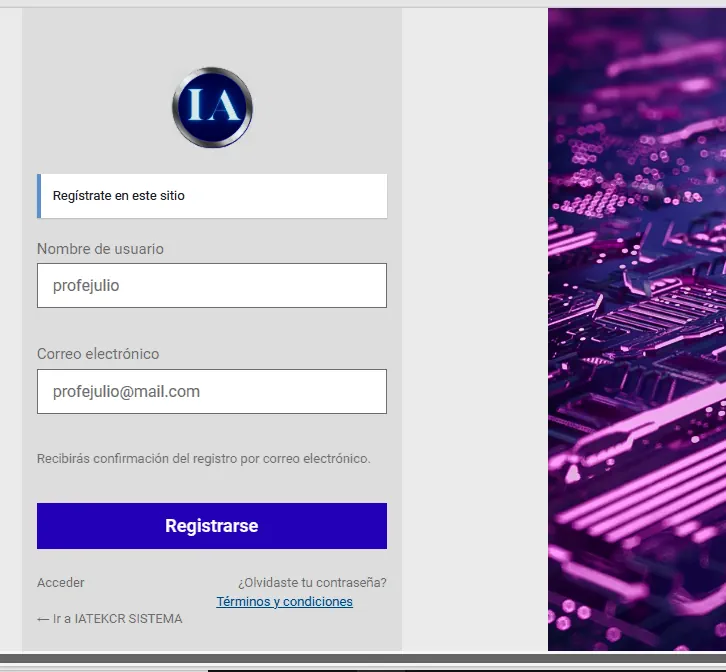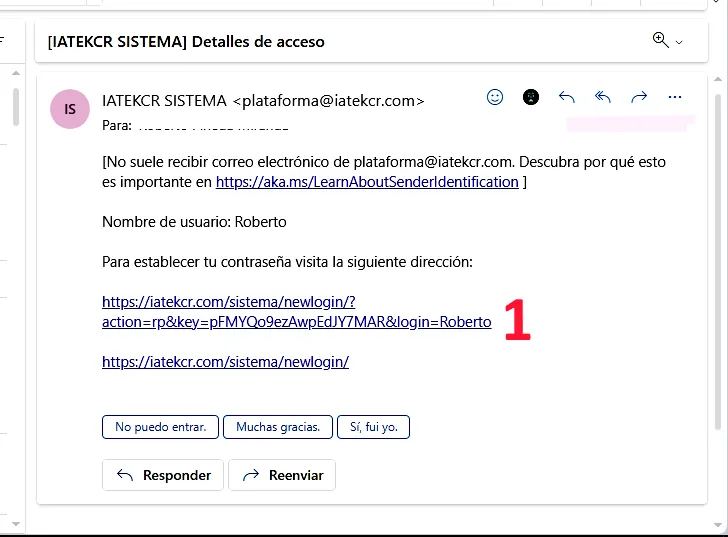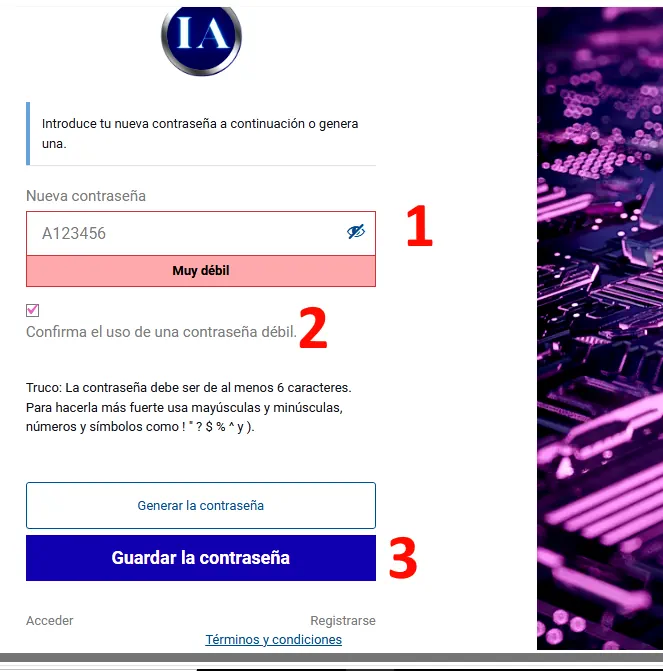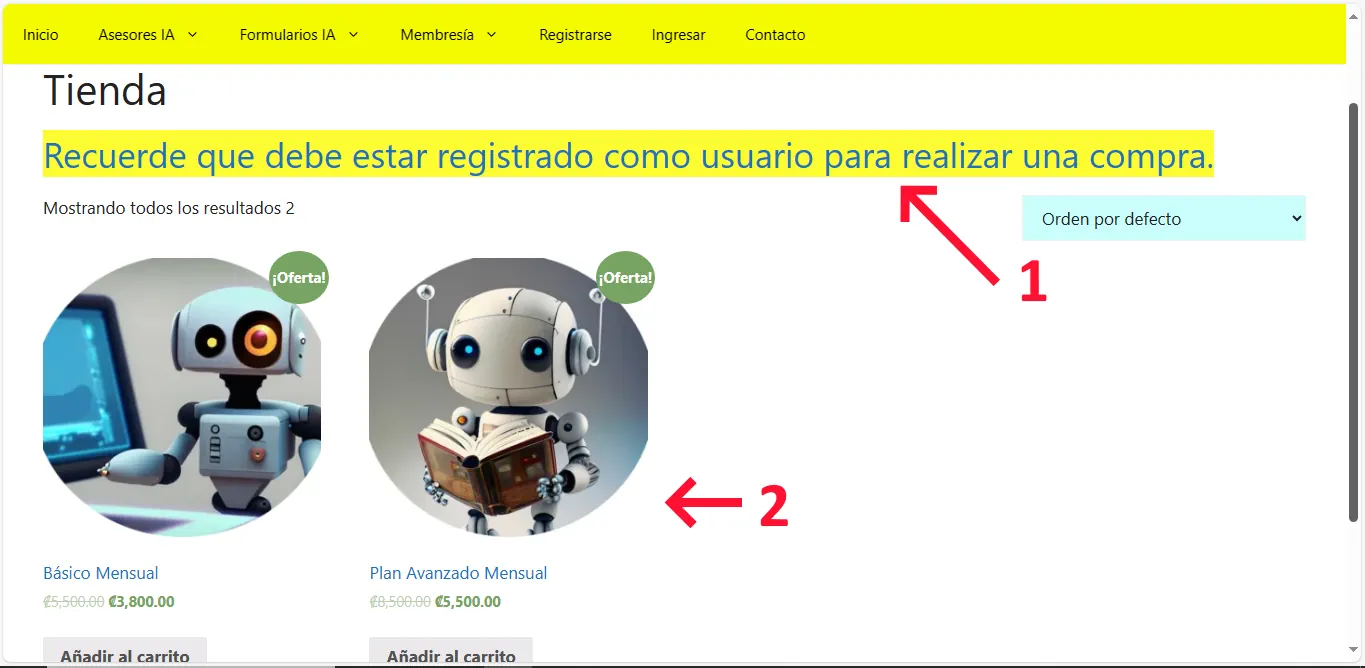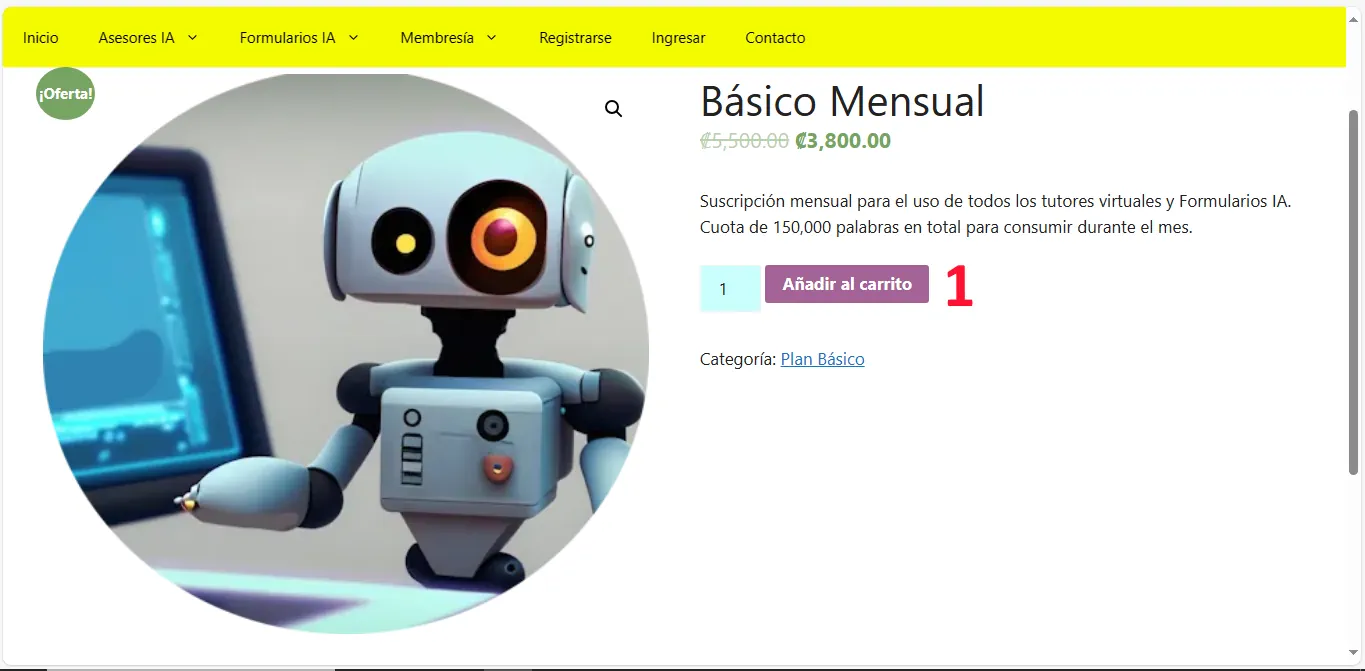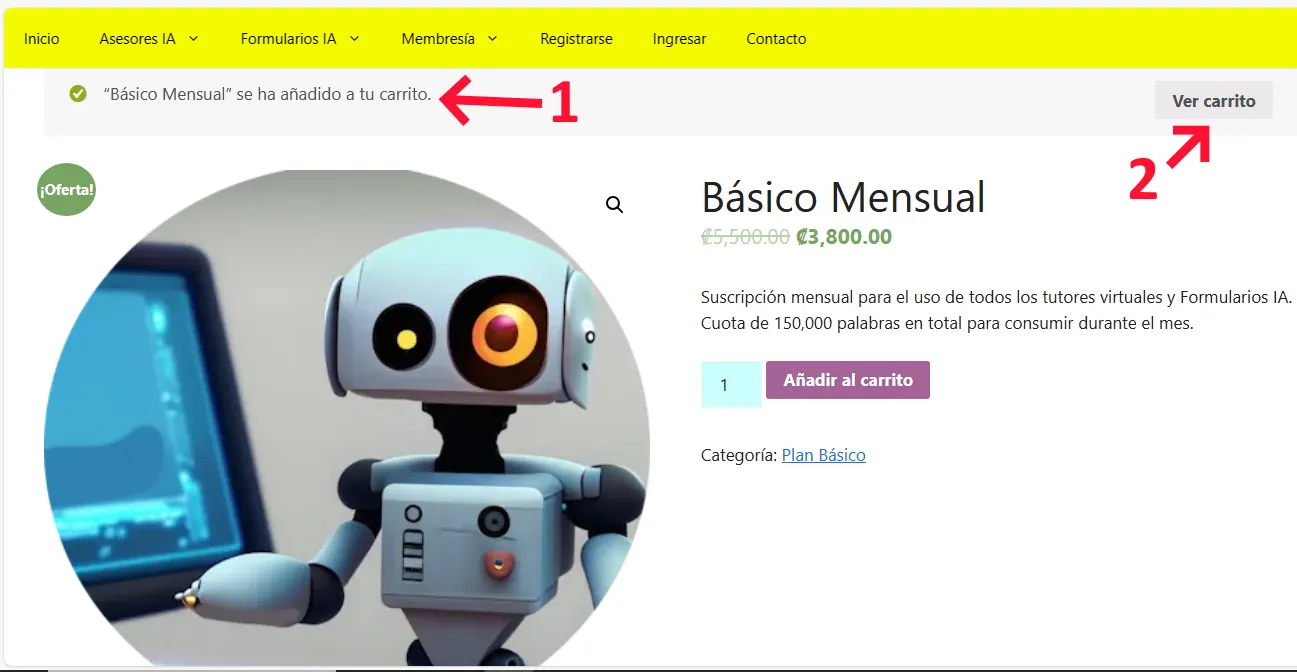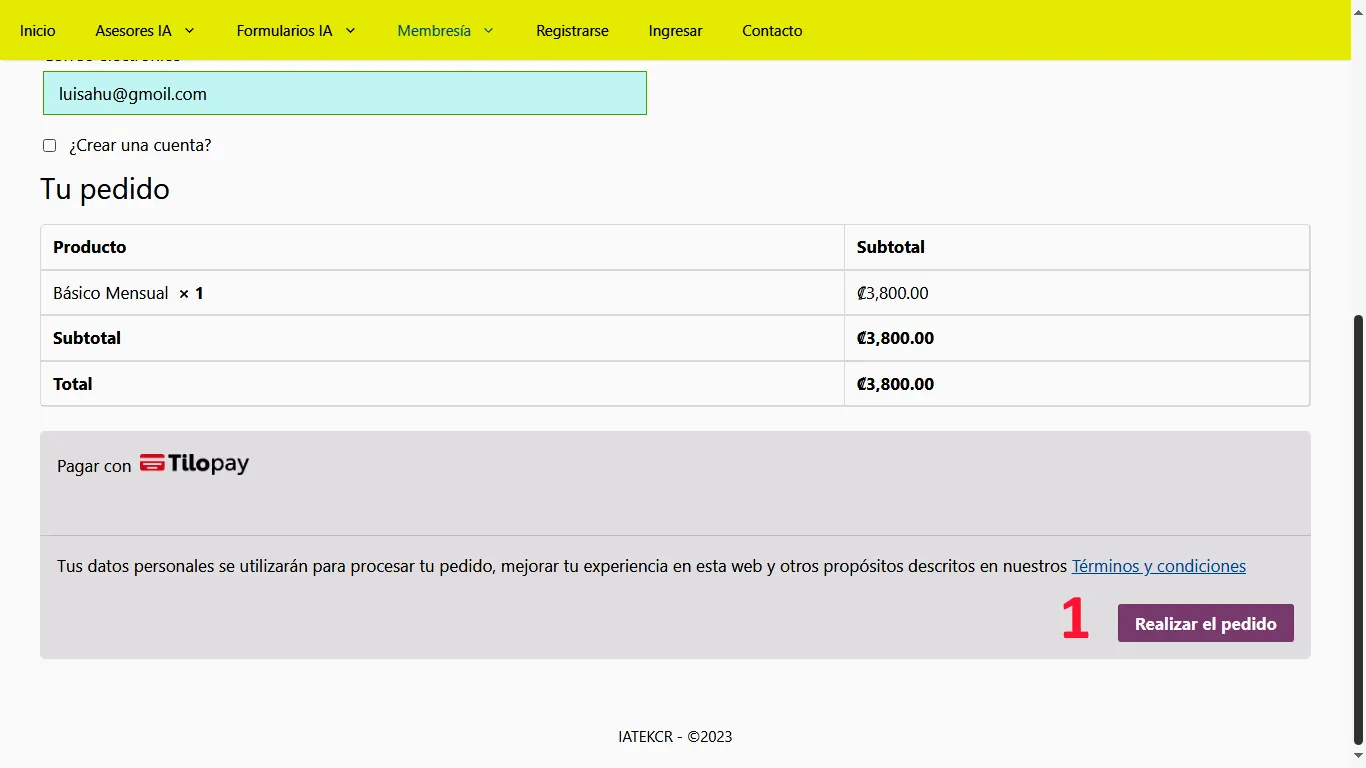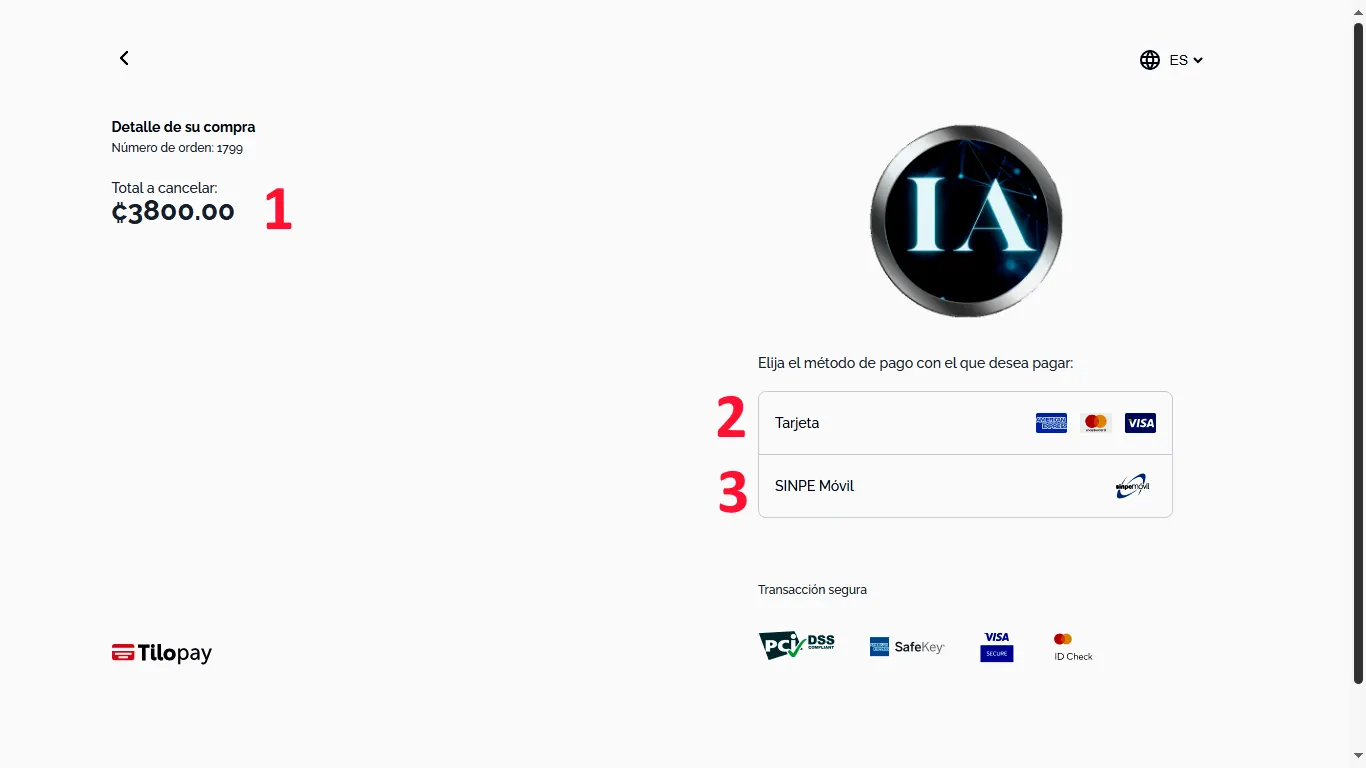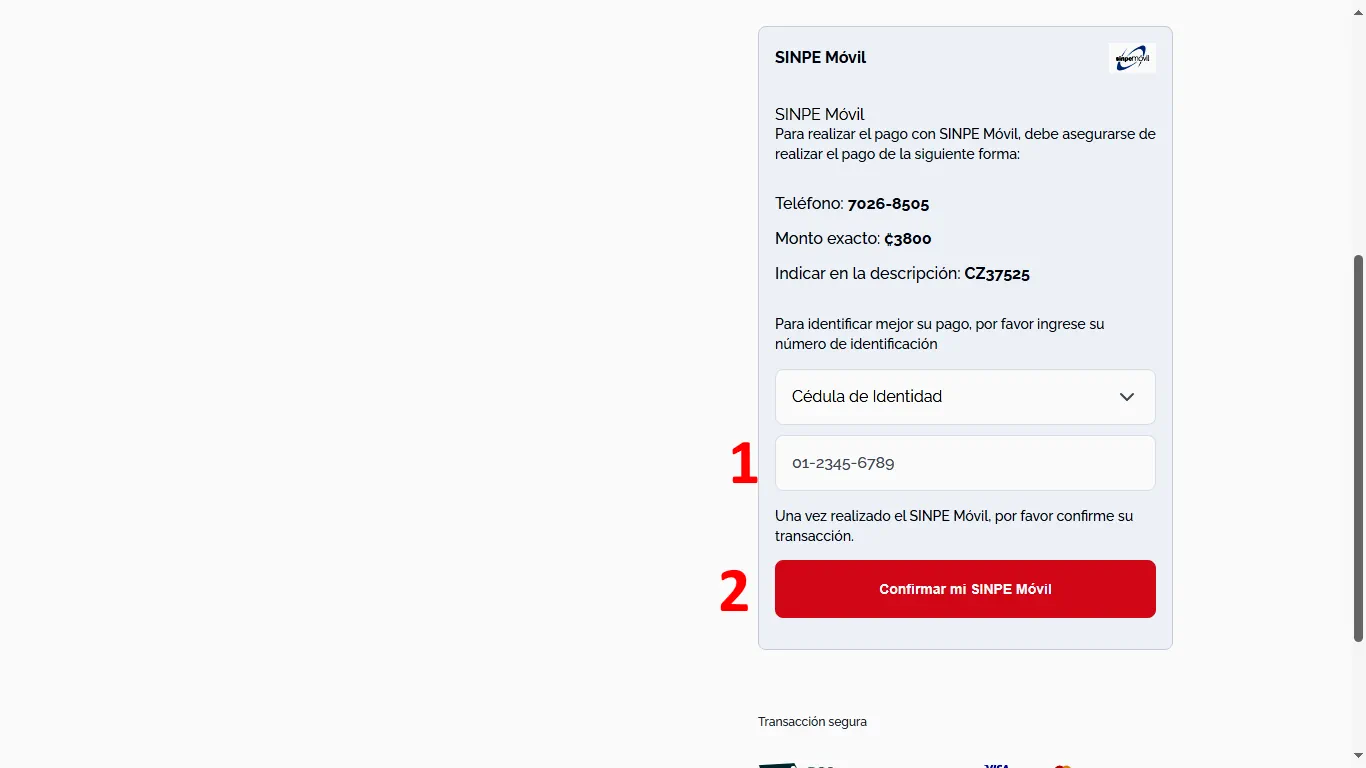REGISTRO DE USUARIO Y COMPRA DE MEMBRESÍA
PROCESO DE REGISTRO
Para registrarse solo debemos completar
- El nombre de usuario y
- Correo electrónico
El nombre de usuario debemos utilizar uno que sea fácil recordarlo, ya que será el que utilizaremos siempre para ingresar. (1)
El correo electrónico, debe ser uno válido y que podamos accesar fácilmente, ya que para completar el proceso de registro, debemos buscar el correo de confirmación y validarnos como usuario. (2)
Luego de registrarse con el usuario y contraseña, deberá confirmar su correo y crear la contraseña de acceso. Como vemos en la imagen, llegará un correo indicando su usuario y un link para crear la contraseña, hacemos clic en link (1)
Al hacer clic en el link enviado por correo, nos llevará al formulario mostrado en la imagen. Por definición, no muestra una contraseña ya prediseñada, pero nuestra recomendación, es que escriba su propia contraseña. (1)
Una vez que establecemos nuestra contraseña, podemos hacer clic y marcar la opción Confirmar el uso de contraseña débil. (2) [Esto por cuanto el sistema considera una contraseña ideal, una que contenga números, símbolos, mayúsculas y minúsculas]. Lo anterior en el caso de que utilicemos una contraseña relativamente simple, por ejemplo: karla2541
Una vez que escribimos nuestra contraseña (Es recomendable el apuntarla para evitar problemas a futuro), hacemos clic en Guardar Contraseña. (3)
Una vez que hemos guardado la contraseña, nos presentará una página desde la cual podemos volver al inicio, ya sea al hacer clic en Acceder (1), o en el link Ir a IATEKCR SISTEMA (2)
Ahora, solo procedemos a ingresar a la plataforma con nuestro usuario y nuestra contraseña recién creada.
COMPRA DE MEMBRESÍA
IMPORTANTE:
Para poder adquirir una membresía, es indispensable que se haya registrado primero, y luego haber ingresado con sus credenciales. Si sigue el proceso de compra sin haberse registrado o haber ingresado, la compra no podrá asignarse a un usuario específico. (1)
En esta página puedes seleccionar cual plan le interesa. Ambos planes otorgan el mismo derecho de uso de los Asesores Virtuales y de los formularios IA. La diferencia es la cantidad de palabras (Pregunta/Respuesta) usadas con las herramientas de IATEKCR. El plan Básico, tiene una cuota de 150,000 palabras y la Avanzada son 250,000 palabras. Seleccionamos un plan y hacemos clic en la imagen, o podemos seleccionar Añadir al carrito. (2)
Una vez que hemos añadido al carrito el plan seleccionado, veremos en la parte superior, que ya fue añadido (1)
Para continuar con el proceso de compra, hacemos clic en Ver Carrito (2)
Importante:
Recuerde registrase y haber ingresado a la plataforma, antes de realizar una compra (1)
Verifique la membresía seleccionada y la cantidad que comprará. (2)
Una vez que verifique lo anterior y todo esté en orden, hacemos clic en Finalizar Compra. (3)
Verificar que ya este dentro del sistema después de haber ingresado con su usuario y contraseña. Este mensaje no debe aparecer previo a la compra. (1)
Completar los datos que solicita el formulario, ya que brinda la información de la persona que hace el pago (2)
Tilopay es una empresa nacional que procesa pagos con tarjetas y con Sinpe Movil
Una vez que hemos verificado los datos del pedido, hacemos clic en Realizar el pedido (1)
Luego de haber hecho clic en realizar el pedido, nos mostrará esta página.
Verificamos el monto a pagar (1)
Vemos las dos opciones de pago:
- Con tarjeta (2)
- Con Sinpe Móvil (3)
Seleccionamos el método a utilizar. Recomendamos en la medida de lo posible el uso de Sinpe Móvil
Si seleccionamos Tarjeta, hacemos clic en Agregar una nueva tarjeta y completamos los datos normales de pago (1)
Al seleccionar Sinpe Móvil debemos tener cuidado con los datos a utilizar:
Ver con cuidado el número de Teléfono a utilizar (1)
Cuando haga el Sinpe, en la anotación de detalle del Sinpe, es indispensable usar el código que nos indica la página, tal como se ve en el texto subrayado (2)
Procedemos a realizar el Sinpe desde el teléfono o computador.
Añadimos el número de cédula (1) y luego de realizado el Sinpe, hacemos clic en el botón Confirmar mi Sinpe Móvil (2)